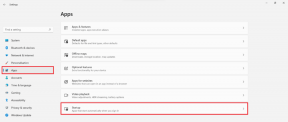संपर्क जोड़ने के लिए व्हाट्सएप क्यूआर कोड का उपयोग कैसे करें
अनेक वस्तुओं का संग्रह / / November 29, 2021
व्हाट्सएप पर लोगों को जोड़ना हमेशा से एक ट्विस्टेड स्टोरी रही है। अपने फ़ोन पर संपर्क जोड़ना जितना आसान है, लेकिन अंकों में टैप करने की पूरी प्रक्रिया, सहेजना नंबर, व्हाट्सएप पर संपर्क की खोज करना, और अंत में उन्हें संदेश भेजने में सक्षम होना थकाऊ है। सौभाग्य से, प्रक्रिया को आसान बना दिया गया है क्यूआर कोड का परिचय व्हाट्सएप में। अब आप अपने दोस्तों या अन्य लोगों को उनके व्हाट्सएप क्यूआर कोड को स्कैन करके जोड़ सकते हैं।

पहले, एक का उपयोग करना पड़ता था व्हाट्सएप के लिए क्यूआर कोड बनाने के लिए तीसरे पक्ष की सेवाएं. लेकिन वही कार्यक्षमता अब व्हाट्सएप के अंदर मौजूद है। WhatsApp बीटा संस्करणों में देखा गया सबसे पहले, व्हाट्सएप उपयोगकर्ता अब क्यूआर कोड का उपयोग कर सकते हैं।
यदि आप व्हाट्सएप क्यूआर कोड के बारे में उत्सुक हैं, तो हम आपको इस पोस्ट में लोगों को जोड़ने के लिए व्हाट्सएप क्यूआर कोड का उपयोग करने के बारे में मार्गदर्शन करेंगे। आएँ शुरू करें।
व्हाट्सएप क्यूआर कोड क्या हैं
व्हाट्सएप क्यूआर कोड स्कैन करने योग्य कोड होते हैं जिनका उपयोग लोगों को मैन्युअल रूप से उनके नंबर दर्ज किए बिना व्हाट्सएप में जोड़ने के लिए किया जा सकता है। आपको क्यूआर कोड को स्कैन करना होगा और व्हाट्सएप आपको कॉन्टैक्ट को सेव करने का विकल्प देगा। इसे सेव करने के बाद चैट विंडो अपने आप खुल जाएगी।

अनजान लोगों के लिए, व्हाट्सएप तीन अलग-अलग क्यूआर कोड प्रदान करता है - व्यक्तिगत क्यूआर कोड, समूह क्यूआर कोड और व्हाट्सएप वेब कोड। जहां पहला व्यक्तिगत संपर्क जोड़ने के लिए है, वहीं दूसरा समूह के सदस्यों को आमंत्रित करने में मदद करता है। हम यहां पहले को कवर करेंगे। तीसरा वाला, जो व्हाट्सएप वेब से संबंधित है, अन्य दो से बिल्कुल अलग है। इसका उपयोग लॉग इन करने के लिए किया जाता है डेस्कटॉप पर व्हाट्सएप वेब.
व्हाट्सएप क्यूआर कोड किसी कॉन्टैक्ट को मैसेज करने से पहले जोड़ने की परेशानी को दूर नहीं करते हैं। यह अभी भी आवश्यक है। आप का उपयोग कर सकते हैं चैट फीचर के लिए क्लिक करें व्हाट्सएप के किसी का नंबर सेव किए बिना व्हाट्सएप पर मैसेज करें.
WhatsApp QR कोड के लिए समर्थित डिवाइस
व्हाट्सएप क्यूआर कोड केवल मोबाइल ऐप (एंड्रॉइड और आईओएस) से ही बनाए और स्कैन किए जा सकते हैं। यह सुविधा व्हाट्सएप वेब के लिए उपलब्ध नहीं है।
ध्यान दें: अगर आपके फोन में क्यूआर कोड फीचर नहीं है तो अपने व्हाट्सएप ऐप को अपडेट करें।
अपने नंबर के लिए व्हाट्सएप क्यूआर कोड कैसे बनाएं
अपना व्हाट्सएप क्यूआर कोड जनरेट करने के लिए, इन चरणों का पालन करें:
चरण 1: अपने मोबाइल फोन में व्हाट्सएप लॉन्च करें।
चरण 2: Android पर सबसे ऊपर थ्री-डॉट आइकन पर टैप करें और सेटिंग्स में जाएं। आपको अपने नाम के आगे क्यूआर कोड आइकन मिलेगा। उस पर टैप करें।


IOS पर, सबसे नीचे सेटिंग टैब पर टैप करें। इसके बाद अपने नाम के आगे क्यूआर आइकन पर टैप करें।

चरण 3: आपको क्यूआर कोड स्क्रीन पर ले जाया जाएगा। यहां आपको अपना क्यूआर कोड मिल जाएगा। यदि कोई व्यक्ति आपके साथ है, तो वे सीधे कोड को स्कैन कर सकते हैं, जैसा कि नीचे दिखाया गया है।

यहां बताया गया है कि आईओएस पर स्क्रीन कैसी दिखती है।

गाइडिंग टेक पर भी
व्हाट्सएप क्यूआर कोड दूसरों के साथ कैसे साझा करें
अपना व्हाट्सएप क्यूआर कोड दूसरों को भेजने के लिए, आप या तो क्यूआर कोड स्क्रीन का स्क्रीनशॉट ले सकते हैं या व्हाट्सएप में नेटिव शेयर फीचर का उपयोग कर सकते हैं।
बाद के लिए, Android या iPhone पर QR कोड स्क्रीन के शीर्ष पर स्थित शेयर आइकन पर टैप करें। उस ऐप को चुनें जिससे आप दूसरों को क्यूआर कोड इमेज भेजना चाहते हैं। आप ईमेल, अन्य मैसेजिंग ऐप जैसे फेसबुक मैसेंजर, टेलीग्राम, आदि या व्हाट्सएप के माध्यम से भी साझा कर सकते हैं।


क्यूआर कोड का उपयोग करके व्हाट्सएप संपर्क कैसे जोड़ें
व्हाट्सएप पर किसी को उनके क्यूआर कोड का उपयोग करके जोड़ने के लिए, आपको उनका कोड स्कैन करना होगा। इसके लिए व्हाट्सएप सेटिंग खोलें और क्यूआर आइकन पर टैप करें।
Android पर, स्कैनिंग स्क्रीन खोलने के लिए स्कैन कोड टैब पर टैप करें।


IOS पर, स्कैन बटन पर टैप करें।

अपने कैमरे को स्कैन करने के लिए क्यूआर कोड की ओर इंगित करें। सुनिश्चित करें कि कोड हरे रंग के स्कैनिंग बॉक्स के अंदर फिट बैठता है। उसी फ़ोन पर अन्य ऐप्स के माध्यम से प्राप्त क्यूआर कोड को स्कैन करने के लिए, निचले-बाएँ कोने में गैलरी आइकन पर टैप करें। क्यूआर कोड छवि पर नेविगेट करें और इसे चुनें।

व्हाट्सएप कोड से संपर्क का पता लगाएगा और आपको उन्हें उनके संपर्कों में जोड़ने के लिए प्रेरित करेगा। संपर्कों में जोड़ें पर टैप करें.

अगली स्क्रीन पर प्रासंगिक संपर्क विवरण जोड़ें। परिवर्तनों को सहेजने के बाद, व्हाट्सएप में एक संदेश प्रदर्शित करने वाला नया संपर्क खुल जाएगा कि संपर्क क्यूआर के माध्यम से जोड़ा गया था। आप उस व्यक्ति को मैसेज करना शुरू कर सकते हैं।

ध्यान दें: अगर उस व्यक्ति का संपर्क आपकी फोन बुक में मौजूद है, तो उसकी चैट विंडो सीधे आपको बिना संपर्क को सेव करने के लिए कहे बिना खुल जाएगी।
व्हाट्सएप क्यूआर को स्कैन करने के लिए आप अपने फोन की बिल्ट-इन फीचर (यदि उपलब्ध हो) का उपयोग कर सकते हैं। उदाहरण के लिए, यदि आप अपना इंगित करते हैं iPhone का कैमरा WhatsApp QR की ओर, यह एक लिंक दिखाएगा। व्यक्ति को संदेश भेजने के लिए उस पर टैप करें। इसी तरह, सैमसंग हैंडसेट भी अपने कैमरे में क्यूआर कोड पेश करते हैं। क्यूआर कोड को स्कैन करने के लिए Mi एक अलग ऐप पेश करता है। आप भी उपयोग कर सकते हैं किसी भी Android फ़ोन पर Google लेंस लोगों को जोड़ने के लिए व्हाट्सएप कोड को स्कैन करने के लिए।
गाइडिंग टेक पर भी
व्हाट्सएप में क्यूआर कोड कैसे निरस्त करें
आपका क्यूआर कोड रखने वाला कोई भी व्यक्ति इसे स्कैन कर सकता है और आपको एक संदेश भेज सकता है। इसलिए इसे विश्वसनीय संपर्कों के साथ साझा करें केवल व्यक्तिगत नंबरों के लिए।
यदि आपका क्यूआर कोड उन लोगों के साथ साझा किया जाता है जिन्हें आप नहीं चाहते हैं, तो आप मौजूदा कोड को निष्क्रिय कर सकते हैं। उसके लिए व्हाट्सएप पर सेटिंग्स में जाकर क्यूआर आइकन पर टैप करके क्यूआर कोड स्क्रीन खोलें। फिर एंड्रॉइड में सबसे ऊपर तीन-डॉट आइकन पर टैप करें और क्यूआर कोड रीसेट करें चुनें।
ध्यान दें: आप कोड को असीमित बार रीसेट कर सकते हैं।


IOS पर, रीसेट क्यूआर कोड पर टैप करें।

जब आप क्यूआर कोड को रीसेट करते हैं, तो पिछले कोड को स्कैन करने वाले किसी भी व्यक्ति को स्कैन करने पर 'क्यूआर कोड अब मान्य नहीं' संदेश दिखाई देगा।

आपको दूसरों के साथ एक नया क्यूआर कोड साझा करना होगा। उसके लिए, मौजूदा क्यूआर कोड को रीसेट करने के बाद बस क्यूआर कोड स्क्रीन को फिर से खोलें। आपका नया क्यूआर कोड अपने आप जेनरेट हो जाएगा।
व्हाट्सएप क्यूआर कोड का उपयोग करने के और तरीके
उपरोक्त विधि में, आपको व्हाट्सएप क्यूआर कोड तक पहुंचने के लिए सबसे पहले सेटिंग में जाना होगा। अगर यह अप्राकृतिक लगता है, तो दो और तरीके मौजूद हैं - व्हाट्सएप कैमरा और संपर्क।
कैमरे से WhatsApp संपर्क जोड़ें
क्यूआर कोड की स्कैनिंग कार्यक्षमता व्हाट्सएप कैमरे के अंदर भी बेक की गई है। IOS में सबसे नीचे कैमरा टैब पर टैप करें। Android पर, ऊपरी-बाएँ कोने में WhatsApp कैमरा आइकन पर टैप करें। कैमरे को क्यूआर कोड की ओर इंगित करें या नंबर जोड़ने के लिए क्यूआर कोड वाली एक छवि जोड़ें।

युक्ति: अपने होम स्क्रीन पर व्हाट्सएप आइकन को होल्ड करके व्हाट्सएप कैमरा को जल्दी से एक्सेस करें। मेनू से कैमरा चुनें।
नई चैट स्क्रीन से WhatsApp संपर्क जोड़ें
आपको नई चैट स्क्रीन के अंदर भी क्यूआर कोड का विकल्प मिलेगा। Android पर WhatsApp में सबसे नीचे नए चैट आइकन पर टैप करें. अगली स्क्रीन पर क्यूआर कोड आइकन पर टैप करें। बाकी कार्यक्षमताएं वही रहती हैं।


IOS पर सबसे नीचे चैट्स टैब पर जाएं। सबसे ऊपर नए चैट आइकन पर टैप करें। नया संपर्क चुनें।


क्यूआर कोड के माध्यम से जोड़ें पर टैप करें।

गाइडिंग टेक पर भी
व्हाट्सएप क्यूआर कोड का प्रभावी ढंग से उपयोग करें
व्हाट्सएप क्यूआर कोड नंबर टाइप करने के प्रयास को कम करते हैं। वे माता-पिता या दादा-दादी जैसे गैर-तकनीकी लोगों के लिए भी संपर्क जोड़ने की प्रक्रिया को सरल बनाते हैं, जिन्हें अभी कोड को स्कैन करने की आवश्यकता होगी। क्यूआर कोड सामान्य रूप से भी जीवन को आसान बनाते हैं। अफसोस की बात है कि बहुत कम लोग इनका इस्तेमाल अपने दैनिक जीवन में करते हैं। हमें उम्मीद है कि व्हाट्सएप के साथ बदलाव आएगा।
अगला: किसी को गलती से WhatsApp पर जोड़ दिया? अगले लिंक से अपने फोन से व्हाट्सएप कॉन्टैक्ट को डिलीट करने का तरीका जानें।